Standfuß: Einrichtung und Verwendung – Teil 1
Im Lieferumfang des Kreativ-Stift-Displays sind der Cintiq Standfuß und verschiedene Zubehörteile enthalten. Die Produktteile und das Zubehör sind zusammen im Zubehörkarton verpackt.
Cintiq auf dem Standfuß aufstellen
- Entfernen Sie das gesamte Verpackungsmaterial von der Rückseite des Cintiq und den Kabeln.
- Wählen Sie einen Standort auf einem Schreibtisch oder einer anderen Arbeitsoberfläche, die eben, sauber, trocken und fettfrei ist.
- Stellen Sie den Standfuß stabil auf dem Schreibtisch oder der Arbeitsoberfläche auf, sodass er nicht kippen oder fallen kann, wenn Sie das Cintiq auf dem Fuß platzieren. Die vorderen Füße sind mit Gummiunterlagen versehen, damit der Standfuß nicht verrutschen kann. Die hinteren Füße sind mit Rollen versehen, damit sie sich beim Einstellen der Neigung bewegen lassen.
- Greifen Sie das Cintiq fest mit beiden Händen. Das Display sollte zu Ihnen zeigen, der Netzschalter sollte sich oben befinden und die LED Status oben links. Bitten Sie eine weitere Person, Ihnen zu dabei helfen, das Cintiq auf den Standfuß zu setzen, um für größtmögliche Sicherheit zu sorgen.
- Richten Sie das Cintiq parallel zur Vorderseite des Standfußes aus, sodass sich die Lagernabe wie gezeigt zwischen den V-förmigen oberen Kanten der Lageraussparung des Standfußes befindet.
- Lassen Sie das Cintiq mit der Rückseite gegen den Standfuß gelehnt herunter, bis die Lagernabe sicher in der Lageraussparung liegt. Das Cintiq wird durch die Schwerkraft gehalten. Hinweis: Es ist kein Einrastgeräusch zu hören.
- Prüfen Sie, ob der Standfuß stabil steht. Bewegen Sie das Cintiq und den Standfuß vorsichtig über den gesamten Bewegungsbereich. Informationen zu den Verwendungsmöglichkeiten des Standfußes finden Sie unter Cintiq 22HD Standfuß anpassen.
- Wenn Sie das Cintiq nicht drehen müssen, können Sie es mit den Befestigungsschrauben sichern. Weitere Informationen finden Sie unter Optionale Cintiq 22HD Standfußkonfigurationen.
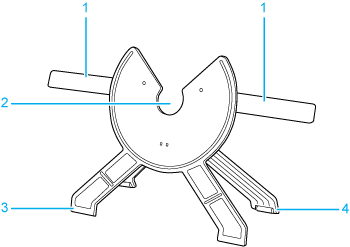
| 1 | Hebel zum Einstellen der Neigung |
| 2 | Lageraussparung |
| 3 | Vordere Füße |
| 4 | Hintere Füße |
Warnung: Wenn die Hebel zum Einstellen der Neigung bewegt werden, muss das Cintiq auf dem Standfuß montiert sein und die Füße des Standfußes müssen auf einer stabilen, ebenen Fläche stehen. Der Standfuß ist gefedert und kann schnell zurückschnappen. Bei unsachgemäßem Umgang kann es zu Schäden und Verletzungen kommen.
Warnung: Richten Sie den Standfuß vollständig auf, bevor Sie das Cintiq bewegen. Dadurch verringert sich die Federspannung, sodass sich der Standfuß nicht plötzlich lösen und einrasten kann. Wenn das Cintiq im Querformat ausgerichtet ist, greifen Sie mit einer Hand den unteren Teil des Geräts und mit der anderen Hand die Rückseite des Standfußes. Halten Sie sowohl Display als auch Standfuß beim Hochheben an beiden Seiten, damit sich der Standfuß nicht vom Display lösen kann, wenn Sie das Cintiq bewegen.
Warnung: Wenn das Cintiq mit den Befestigungsschrauben am Standfuß gesichert ist, müssen die Schrauben entfernt werden. Weitere Informationen finden Sie unter Optionale Cintiq 22 Standfußkonfigurationen.
Warnung: Bewegen Sie die Hebel zum Einstellen der Neigung nur, wenn das Cintiq auf dem Standfuß montiert ist, und heben Sie den Standfuß nicht an den Hebeln an. Der Standfuß ist gefedert und ohne das Cintiq kann es zu Schäden am Standfuß und zu Verletzungen kommen.
Warnung: Passen Sie auf, dass Ihr Finger nicht in den beweglichen Zwischenraum der Aufstellvorrichtung gerät.
Warnung: Platzieren Sie das Cintiq nicht auf instabilen, nassen oder geneigten Flächen oder in Bereichen mit Vibrationen.
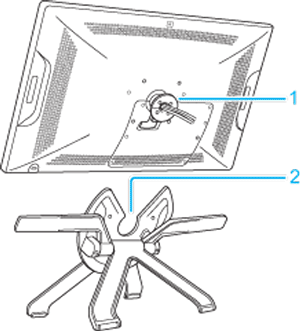
| 1 | Lagernabe |
| 2 | Lageraussparung |
Cintiq vom Standfuß nehmen
So nehmen Sie das Cintiq bei Bedarf vom Standfuß:
- Wenn das Cintiq an der Rückseite mit den Befestigungsschrauben gesichert ist, müssen Sie diese entfernen, bevor Sie das Cintiq anheben. Weitere Informationen finden Sie unter Optionale Cintiq 22 Standfußkonfigurationen.
- Richten Sie das Cintiq im Querformat aus, bevor Sie es vom Standfuß nehmen. Der Standfuß kann nur gelöst werden, wenn das Cintiq im Querformat ausgerichtet ist.
- Stellen Sie die Neigung des Standfußes auf die höchste Position ein. Weitere Informationen finden Sie unter Cintiq 22 Standfuß anpassen.
- Greifen Sie das Cintiq mit beiden Händen links und rechts und heben Sie es gerade vom Standfuß. Möglicherweise müssen Sie das Cintiq etwas drehen, damit sich der Standfuß löst. Bitten Sie eine weitere Person, Ihnen zu dabei helfen, das Cintiq vom Standfuß zu heben, um für größtmögliche Sicherheit zu sorgen.
- Legen Sie das Cintiq auf eine ebene, stabile Oberfläche.
Hinweis: Wenn Sie das Cintiq zum Transport verpacken müssen, bringen Sie zuerst den Standfuß in die niedrigste Stellung und legen den Schaumverpackungsschutz unter die Hebel zum Einstellen der Neigung, bevor Sie das Cintiq vom Standfuß nehmen. Der Schaumschutz verhindert, dass der Standfuß in der Verpackung einrastet. Verpacken Sie das Cintiq und den Standfuß stets in den Originalverpackungen und mit den Schutzpolstern. Verpacken Sie das Cintiq nicht, wenn es noch am Standfuß befestigt ist. Wenn Sie beim Verpacken des Cintiq zum Transport weitere Hilfe benötigen, wenden Sie sich an den Wacom Support.
| | Meine Informationen nicht weitergeben | | Cookies | | Allgemeine Geschäftsbedingungen | | Datenschutzrichtlinien |